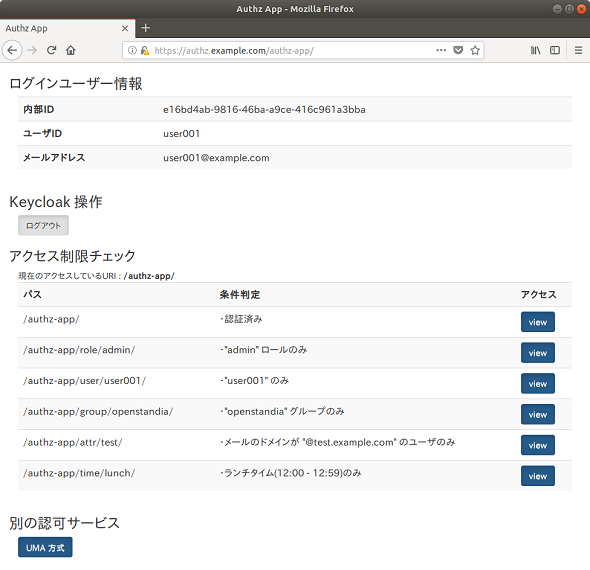Keycloakで認可サービスを試してみよう[前編]:Keycloak超入門(8)(3/3 ページ)
Keycloak側の設定確認
構築が完了したら、設定を確認してみましょう。以下の設定に関しては、認可サービスの挙動に重要な部分のみを説明しています。
●集中管理方式に関連するクライアント設定
Keycloak管理コンソール(https://sso.example.com/auth/admin/)にアクセスし、Keycloak管理者(admin)でログインします。そして、「Demo-authz」レルムの「クライアント」から「authz-app」を選択し、以下の表6〜9の設定意図を確認します。リソースとポリシーを関連付けたパーミッションを定義することが集中管理方式の基本となります。
| タブ | 設定項目 | 設定値 | 設定意図 |
|---|---|---|---|
| 設定 | 認可の有効 | オン | 認可サービスを利用するために必要 |
| 表6 「設定」タブ | |||
| 名前 | uris | 設定意図 |
|---|---|---|
| Default Resource | /* | ※デフォルトで作成されているリソース |
| Attribute test Resource | /attr/test/* | 特定の条件でアクセス制御を行うパスを定義 |
| Group openstandia Resource | /group/openstandia/* | 特定の条件でアクセス制御を行うパスを定義 |
| Lunch Time Resource | /time/lunch/* | 特定の条件でアクセス制御を行うパスを定義 |
| Role Admin Resource | /role/admin/* | 特定の条件でアクセス制御を行うパスを定義 |
| User user001 Resource | /user/user001/* | 特定の条件でアクセス制御を行うパスを定義 |
| 表7 「認可」→「リソース」タブ | ||
| 名前 | タイプ | 設定項目 | 設定値 | 設定意図 |
|---|---|---|---|---|
| Default Policy | js | コード | JavaScriptコード(割愛) | ※デフォルトで作成されているポリシー |
| Attribute test Only | js | コード | JavaScriptコード(割愛) | ユーザーのメールアドレスに “@test.example.com”が入っている場合のみアクセスを許可する設定 |
| Group openstandia Only | group | グループ | /nri/openstandia | openstandiaグループのみのアクセスを許可する設定 |
| Lunch Time Only | time | 時 | 12 to 12 | 12:00:00〜12:59:59のみのアクセスを許可する設定 |
| 分 | 0 to 59 | |||
| Role Admin Only | role | レルムロール | admin | adminロールのみをアクセスを許可する設定 |
| User user001 Only | user | ユーザー | user001 | user001のみアクセスを許可する設定 |
| 表8 「認可」→「ポリシー」タブ | ||||
| 名前 | タイプ | リソース | ポリシー | 設定意図 |
|---|---|---|---|---|
| Default Permission | resource | Default Resource | Default Policy | ※デフォルトで作成されているパーミッション(認証済みであれば許可される) |
| Attribute test Permission | resource | Attribute test Resource | Attribute test Only | Attribute test ResourceとAttribute test Onlyを関連付ける設定 |
| Group openstandia Permission | resource | Group openstandia Resource | Group openstandia Only | Group openstandia ResourceとGroup openstandia Onlyを関連付ける設定 |
| Lunch Time Permission | resource | Lunch Time Resource | Lunch Time Only | Lunch Time ResourceとLunch Time Onlyを関連付ける設定 |
| Role Admin Permission | resource | Role Admin Resource | Role Admin Only | Role Admin ResourceとRole Admin Onlyを関連付ける設定 |
| User user001 Permission | resource | User user001 Resource | User user001 Only | User user001 ResourceとUser user001 Onlyを関連付ける設定 |
| 表9 「認可」→「アクセス権」タブ | ||||
(※)今回の検証では、1つのリソースに1つのポリシーしか関連付けていませんが、複数のポリシーを関連付けることも可能です。複数のポリシーがある場合には、各ポリシーのAND条件(Unanimous)、OR条件(Affirmative)、多数決(Consensus)なのかを「判定戦略」で設定できます。
クライアントアダプター側の設定確認
●認可サービスアプリのkeycloak.json設定
集中管理方式のクライアントアダプターの設定はシンプルです。基本的に、KeycloakのURLやクライアント名、クレデンシャルを設定するだけです。ただし、認可サービスを利用するためには、「policy-enforcer」という定義を追加しておく必要があります(表10)。
/usr/local/tomcat/webapps/authz-app/WEB-INF/keycloak.json
{
"realm": "demo-authz",
"auth-server-url": "https://sso.example.com/auth",
"ssl-required" : "external",
"disable-trust-manager": true,
"resource": "authz-app",
"credentials": {
"secret": "secret"
},
"policy-enforcer": {}
}
| パラメーター名 | 必須 | 説明 |
|---|---|---|
| realm | ○ | クライアントが定義されているレルム名を指定 |
| auth-server-url | ○ | 認可サーバURLを指定 |
| ssl-required | ― | ・SSLが必須かどうかを指定 ・外部からのアクセスの場合に、HTTPSを必須にするため、externalを指定 |
| disable-trust-manager | ― | ・SSL証明書の検証を無効にするかどうかを指定。今回の検証ではtrueを指定 ・本番環境では決してこのパラメーターをtrueにしてはいけません |
| resource | ○ | クライアント名を指定 |
| credentials | ○ | クライアントシークレットを指定 |
| policy-enforcer | ― | 認可サービスを利用する場合には指定 |
| 表10 keycloak.jsonのコア設定 | ||
集中管理方式の動作確認
(1)認可サービスアプリ(https://authz.example.com/authz-app/)にアクセスします。
(2)登録済みの任意のユーザーでログインします。
(3)認可サービスアプリのトップ画面が開きます(画面1)。
(4)“アクセス制限チェック”以下のさまざまなパスへのアクセスを行い、ログインしたユーザーでアクセスが可能かどうかを確認します。アクセス結果をまとめると、表11のようになり、設計したアクセス制御通りに動作していることが確認できます。
| アクセスURI | ログインユーザー | ||||||
|---|---|---|---|---|---|---|---|
| user001 | user002 | user003 | admin001 | admin002 | admin003 | ||
| /authz-app/ | OK | OK | OK | OK | OK | OK | |
| /authz-app/role/admin/ | NG | NG | NG | OK | OK | OK | |
| /authz-app/user/user001/ | OK | NG | NG | NG | NG | NG | |
| /authz-app/group/openstandia/ | NG | NG | OK | NG | NG | OK | |
| /authz-app/attr/test/ | NG | OK | NG | NG | OK | NG | |
| /authz-app/time/lunch/ | ※ | ※ | ※ | ※ | ※ | ※ | |
| 表11 ユーザーごとのアクセス結果(※12:00:00〜12:59:59の間にアクセスした場合はOK。それ以外の時間帯はNG) | |||||||
まとめ
Keycloakの認可サービスのうち、集中管理方式についての設定方法や動作について、理解できましたでしょうか。集中管理方式については、Keycloakとクライアントアダプターの設定だけで利用可能となるので、比較的導入しやすいのではないかと考えます。
今回の検証ではシンプルなポリシーばかりでしたが、この検証環境を使えば、より複雑なアクセス制御のルールに変更することもできるので、実際に触ってみて、いろいろと試してみることをお勧めします。リバースプロキシ型では実現が難しいような、複雑なアクセス制御の要件がある場合は、この集中管理方式を検討してみるとよいでしょう。
次回、最終回となる第9回では、今回は説明できなかったUMA方式の認可サービスについて解説します。
筆者紹介
和田 広之(わだ ひろゆき)
野村総合研究所のオープンソースサポートサービス「OpenStandia」で、オープンソースのサポートや製品開発を担当。
- [連載]OSSによるアイデンティティ管理
Twitter: @wadahiro
筆者紹介
相田 洋志(あいだ ひろし)
野村総合研究所のオープンソースサポートサービス「OpenStandia」で、オープンソースの導入支援やプロジェクト推進を担当。
Twitter: @daian183
筆者紹介
田村 広平(たむら こうへい)
野村総合研究所のオープンソースサポートサービス「OpenStandia」で、OpenAMやKeycloakを中心としたOSSの研究開発・テクニカルサポートを担当。
- [連載]OSSによるアイデンティティ管理
- [「第6回OpenAMコンソーシアムセミナー」リポート]認証の最新動向と、OpenAMの適用事例を探る
Twitter: @tamura__246
筆者紹介
上田 直樹(うえだ なおき)
野村総合研究所のオープンソースサポートサービス「OpenStandia」で、OpenAMやKeycloakを中心としたOSSの研究開発・導入支援を担当。
Twitter: @naoki_dx_xb
筆者紹介
青柳 隆(あおやぎ たかし)
野村総合研究所のオープンソースサポートサービス「OpenStandia」で、OpenAMやKeycloakを中心としたOSSの障害調査・テクニカルサポートを担当。
Twitter: @yagiaoskywalker
関連記事
 なぜ「シングルサインオン」が必要なのか?
なぜ「シングルサインオン」が必要なのか?
企業でのWebサービスの実現が具体的になるにつれ、パスワード/IDマネジメントが重視されるようになり、「シングル・サインオン」がますます注目を集めている。この連載では、シングル・サインオンの実践ステップなど具体的な考え方を紹介する。また、メタディレクトリやLDAPなど「ディレクトリ統合」をキーワードとしてシングル・サインオンを実現するための技術を分かりやすく解説する。(編集部) 第1回 もはや企業のID管理で避けては通れない「IDaaS」とは?
第1回 もはや企業のID管理で避けては通れない「IDaaS」とは?
これまで社内設置が当たり前だったアイデンティティ(ID)管理/認証システム。でも「クラウド」「モバイル」に代表される激烈な変化に対応できる、と本当に思っていますか? ID管理/シングルサインオンの新たな選択肢「IDaaS」について解説する連載開始! 強力なSSOを実現するXML認証・認可サービス(SAML)
強力なSSOを実現するXML認証・認可サービス(SAML)
 OpenIG、OpenDJと連携したOpenAMの新機能
OpenIG、OpenDJと連携したOpenAMの新機能
今回は、OpenAMの姉妹製品で既存アプリケーションを改修せずにシングルサインオンを可能にする「OpenIG」と、OpenAMのデフォルトデータストアである「OpenDJ」について解説します。
Copyright © ITmedia, Inc. All Rights Reserved.